Microsoft maakt gebruik van virtualisatie in Windows 11 voor scenario's, waaronder Hypervisor-beveiligde code-integriteit (HVCI), ook wel geheugenintegriteit genoemd, en het Virtual Machine Platform (VMP).
VMP biedt kernservices voor virtuele machines voor Windows. Geheugenintegriteit helpt te voorkomen dat aanvallers hun eigen schadelijke code injecteren en zorgt ervoor dat alle stuurprogramma's die in het besturingssysteem worden geladen, zijn ondertekend en betrouwbaar zijn. Deze wordt standaard ingeschakeld op alle nieuwe Windows 11-apparaten. Het inschakelen van beveiligingsfuncties is standaard gebaseerd op het veranderende bedreigingslandschap en de verantwoordelijkheid die Microsoft heeft om meer dan een miljard Windows-gebruikers te beschermen.
Als onderdeel van voortdurende tests en feedback van gebruikers heeft Microsoft gezien dat in sommige scenario's en sommige configuraties van gamingapparaten mogelijk invloed heeft op de prestaties met geheugenintegriteit en VMP ingeschakeld.
Windows biedt gebruikers keuze en controle om hun pc's te configureren om aan hun specifieke behoeften te voldoen, waaronder de mogelijkheid om Windows-functies zoals geheugenintegriteit en VMP in en uit te schakelen. Gamers die prioriteit willen geven aan prestaties, hebben de mogelijkheid om deze functies uit te schakelen tijdens het gamen en ze weer in te schakelen wanneer ze klaar zijn met spelen. Als het apparaat echter is uitgeschakeld, is het mogelijk kwetsbaar voor bedreigingen.
Hieronder vindt u instructies voor het uitschakelen van deze functies.
Geheugenintegriteit uitschakelen
-
Selecteer Start , voer 'Kernisolatie' in de taakbalk in en selecteer Kernisolatie in de lijst met resultaten om de Windows-beveiligingsapp te openen.
-
Schakel op de pagina Kernisolatie de wisselknop voor Geheugenintegriteit uit. Mogelijk moet je je apparaat opnieuw opstarten.
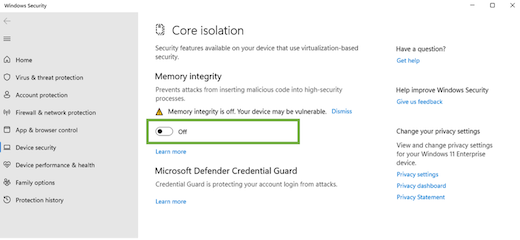
Virtual Machine Platform (VMP) uitschakelen
-
Selecteer Start , voer 'Windows-functies' in het zoekvak in en selecteer Windows-onderdelen in- of uitschakelen in de lijst met resultaten.
-
Zoek in het venster Windows-onderdelen dat zojuist is geopend naar Virtual Machine Platform en hef de selectie ervan op.
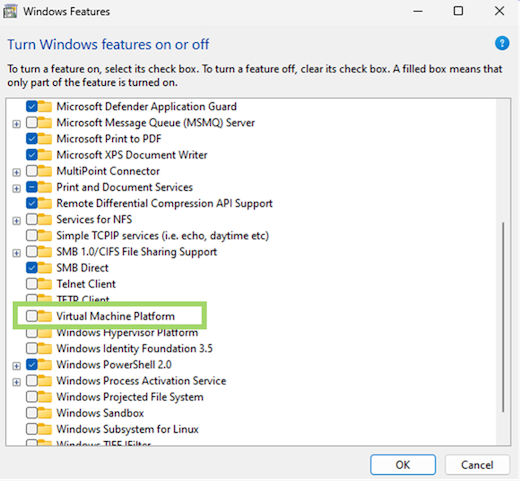
-
Selecteer OK. Mogelijk moet je je apparaat opnieuw opstarten.










